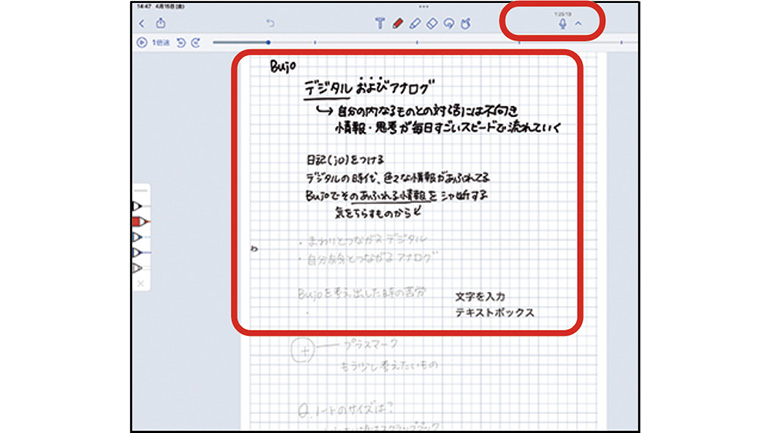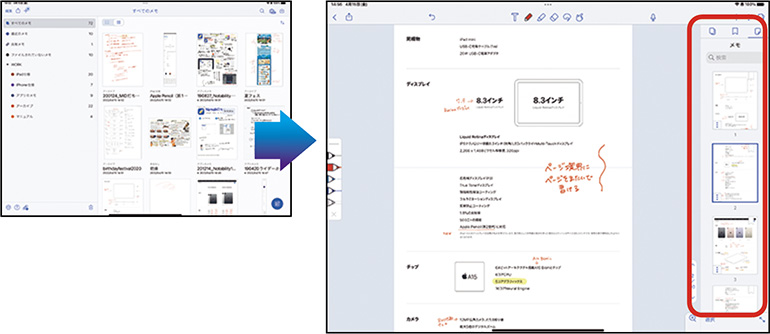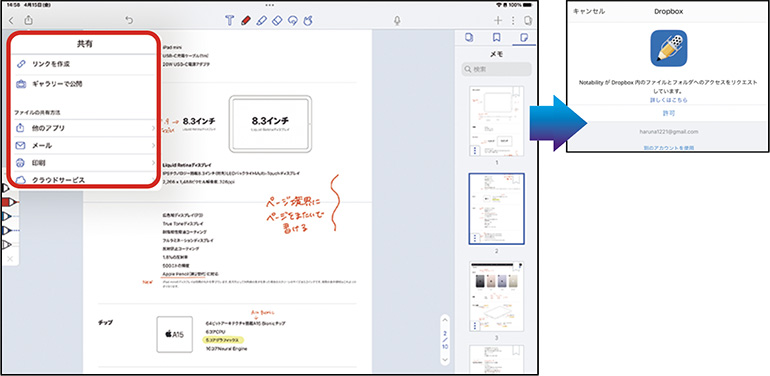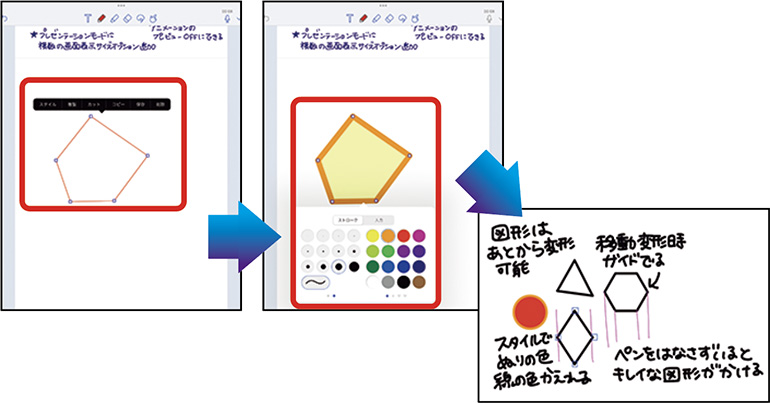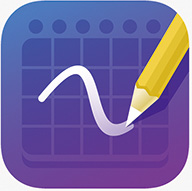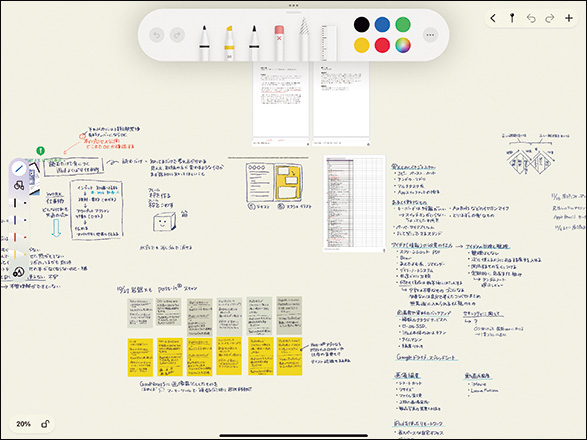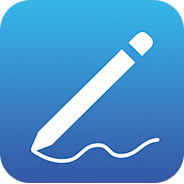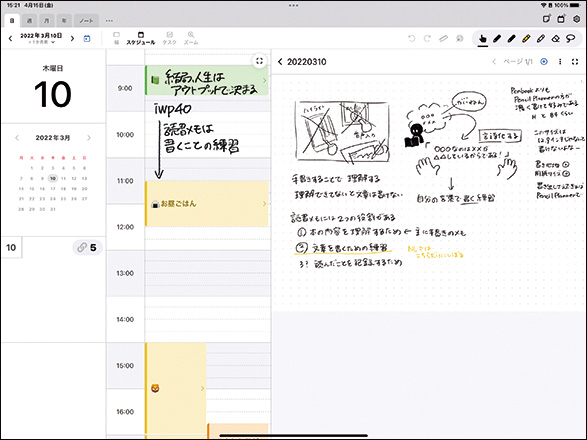講師が教える奥義(3)PDF形式への変換や手書き入力がしやすい「Notability」を活用しよう!
ページとページの隙間がなく縦に長い書類を扱いやすい「Notability」。五藤さんは「Webデザインのチェックや、Webページを資料として保存する」用途に活用している。「Safari」からダイレクトにWebページをシェアできるほか、優秀な録音機能も好評だ。
音声とメモが連動する録音機能は、議事録やセミナーのメモなどに便利。メモをタップし、該当個所から再生するといった使い方ができる。
ペンツールは太さや色を複数お気に入り登録し、ノートの横に常駐で表示できる。ペンの太さや色を頻繁に使い分けたい時にも便利だ。
【便利な活用テクニック】
プレビュー表示から目当ての箇所にジャンプ!
サイドバー+サムネイルという表示は『Mac』やPCで使い慣れたもの。「細かくフォルダー分けして整理しても、目当てのノートを探しやすい」(五藤さん)。Webページなどをページをまたいで貼り付けられる一方で、サムネイルはページごとに表示されるため、目的の箇所に素早くアクセスできる。
ページとページの間に隙間がないため、ページをまたいで文字を書き込める。こんな使い方ができるのは「Notability」ならでは。
各種クラウドサービスでデータをシェア!
「Safari」のマークアップ同様、Webページをダイレクトに取り込み、様々な編集を加えて、「Dropbox」「OneDrive」「Google Drive」などのクラウドストレージにPDFデータとして書き出すといった作業が、流れるようスムーズにできる。ほかに「URLを発行して、ほかのメンバーへ共有もできる」(五藤さん)など汎用性が高い。
アカウントを登録しておき、クラウドストレージとシームレスにノートをやりとりできるようにしよう。
【このほかにも使える「Notability」のおすすめ便利活用術】手書き図形の清書&編集機能でわかりやすい書面に!
ペンで手書きした線を自動認識して図形の作成をサポートしてくれる機能も。フリーハンドできれいな図形が描け、さらにその形や枠線、色などを自由に編集できる。ガイド表示により、配置もしやすい。作成した図形はプレゼン資料などに使い、イメージがより伝わるようにしよう。
こんなメモアプリも仕事に使える!
アイデアを広げたい時は「Prodrafts」
「キャンバスのサイズが限定されないのが特徴」(五藤さん)。マインドマップなど、どこまで広がるかわからないアイデアを書き込むのに向く。Appleの「PencilKit」に対応しているため、『iPad』標準メモのデータをそのままコピー&ペーストしやすい。
予定に関連するメモを残す時は「Pencil Planner」
日付ごとにページがあるため、「〇月〇日のメモはまずここに書くというような、Inbox的な使い方が可能」(五藤さん)。あとから日付で探して、別のノートツールに整理することなどもできる。予定などを手書きできるため、アナログの手帳代わりとしても使える。
取材・文/太田百合子















 DIME MAGAZINE
DIME MAGAZINE